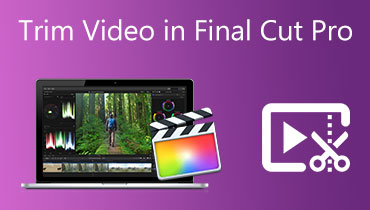Cea mai bună alternativă Final Cut Pro pentru Windows [Recenzie completă]
Final Cut Pro este un program folosit în mod obișnuit pentru a crea, edita și produce videoclipuri de cea mai înaltă calitate. Oferă funcții de organizare de bază și avansate pentru editarea video profesională. Cu toate acestea, Final Cut Pro este un software exclusiv pentru Mac, disponibil exclusiv pentru sistemele de operare Mac.
Sunt atât de mulți Final Cut Pro pentru Windows alternative de pe piață, iar această postare a prezentat una dintre cele mai bune alternative pe care le puteți accesa. Vrei să afli ce program este? Consultați următoarele informații despre Final Cut Pro și alternativa sa Windows.

CONȚINUTUL PAGINII
Partea 1. Puteți utiliza Final Cut Pro pe Windows
Final Cut Pro este un program de editare video excelent și puternic în post-producție pentru utilizatorii de Mac. Vă permite să editați audio și video, să faceți gradare de bază și avansată a culorilor, să creați și să editați subtitrări și multe altele. Într-adevăr, Final Cut Pro oferă mai multe opțiuni de editare de care aveți nevoie pentru a edita, modifica și livra videoclipuri de la început până la sfârșit. Cu asta, vă puteți baza pe acest program dacă preferați să utilizați numeroase opțiuni de editare și funcții de care aveți nevoie pentru editare.
Întrebarea este, puteți folosi Final Cut Pro pe Windows? Din păcate nu, Final Cut Pro nu este disponibil pe Windows. Este conceput și accesibil doar pentru utilizatorii de Mac. Acest program poate fi descărcat numai cu o versiune superioară a sistemului de operare. Pe lângă asta, Final Cut Pro costă $300; nu este un program de editare gratuit. Din acest motiv, folosind un alt editor video, puteți accesa care este, de asemenea, capabil de Final Cut Pro este sugerat.
Partea 2. Alternativa Final Cut Pro pe Windows
S-a menționat mai sus că Final Cut Pro nu este accesibil pe Windows. Cu aceasta, căutați un alt editor video care să vă ajute să editați ieșirea audio, imagine sau video. Dacă sunteți un utilizator Windows, vă oferim spatele; vă recomandăm cu căldură Vidmore Video Converter. Aceasta este cea mai bună alternativă Final Cut Pro pentru Windows pe care o puteți accesa și utiliza pentru a vă edita fișierele multimedia fără probleme.
Vidmore Video Converter are mai multe funcții încorporate, cum ar fi creatori de colaje, teme gata făcute, un convertor și o secțiune care cuprinde diverse instrumente. Acest program acceptă numeroase formate populare de fișiere audio, imagine și video. Pentru mai multe detalii, bazați-vă pe următoarele informații.
- Infuzat cu peste 20 de instrumente de editare video de bază și avansate.
- Îmbunătățiți-vă calitatea video în diferite moduri.
- Acceptă numeroase formate media digitale.
- Produceți videoclipuri de înaltă calitate cu rezoluție de până la 8K fără pierderi de calitate.
- Acceptă conversia lot.

Sisteme de operare acceptate: Mac și Windows PC
Pro:
- Interfața sa prietenoasă pentru începători îl face mai ușor de utilizat pentru utilizatorii începători.
- Oferă mai multe opțiuni de editare benefice pentru editarea video.
- Permite utilizatorilor să adauge text, muzică și un filigran la videoclipuri.
Contra:
- Abonați-vă la versiunea plătită pentru a avea acces complet.
Convertor
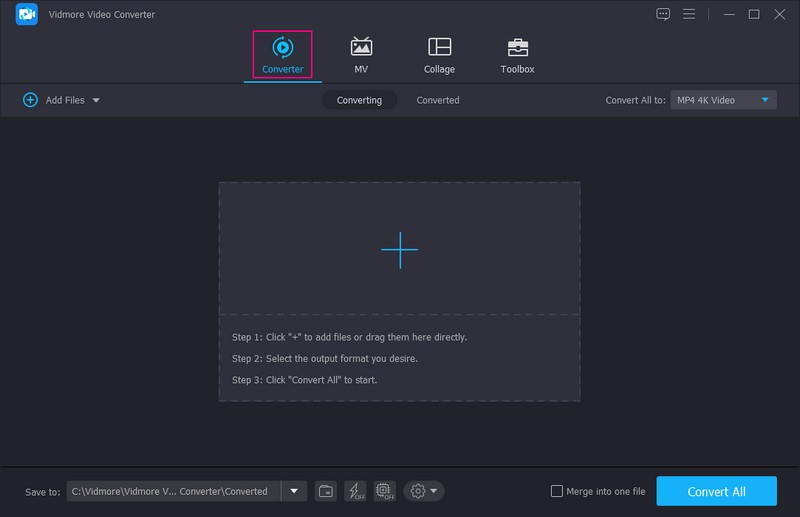
Partea impresionantă cu privire la acesta este că vă poate ajuta să convertiți fișiere video și audio în alte formate. Pentru video, acest program acceptă formate de fișiere precum MP4, MOV, MKV, AVI, WMV, WEBM, M4V, MPEG, MTV, GIF și multe altele. Pentru audio, acest program acceptă formate de fișiere precum MP3, ACC, AC3, WMA, WAV, AIFF, FLAC, MKA, OGG, M4A și multe altele. În plus, oferă opțiuni de îmbunătățire a calității video, cum ar fi creșterea rezoluției, optimizarea luminozității și contrastului și eliminarea zgomotului și tremuratul video.
Creator de colaje
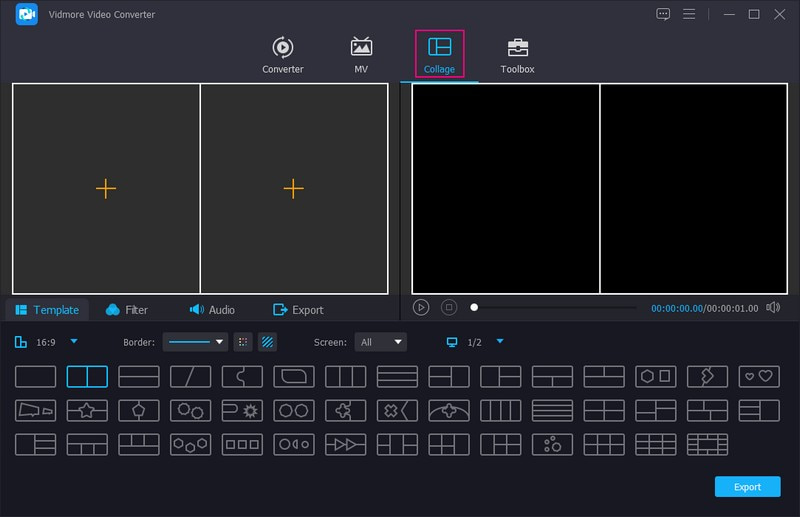
Creatorii de colaje încorporați vă ajută face un colaj video cu mai multe imagini sau fișiere video folosind un singur ecran. Oferă peste patruzeci de șabloane cu numere diferite de cadre, forme și stiluri. În plus, puteți edita în continuare proiectul colajului folosind opțiunile de editare, cum ar fi rotirea și decuparea, efectele și filtrele și un filigran. De asemenea, puteți încorpora o pistă audio sau muzicală, dacă doriți.
Caracteristica MV
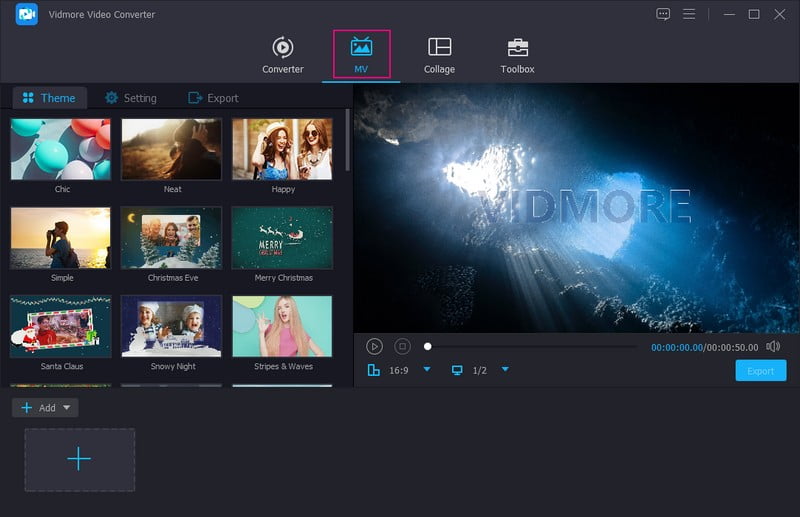
Dacă intenționați să editați un videoclip cu imagini și muzică, puteți face asta. Caracteristica MV vă permite să importați fișiere multimedia câte doriți, fără limitare a numărului. În plus, puteți utiliza diferitele opțiuni de editare pentru a edita o ieșire video.
Dacă doriți să corectați prezentarea videoclipului dvs., puteți roti videoclipul la stânga și la dreapta, răsturnați vertical și orizontal. În plus, puteți decupa fișierul introducând manual o anumită zonă de decupare sau decupând din ecranul de previzualizare. Puteți selecta raportul de aspect și modul de zoom dorit, în funcție de locul în care partajați sau încărcați rezultatul video. Puteți ajusta efectele de bază ale videoclipului, cum ar fi luminozitatea, contrastul, saturația și nuanța. În plus, puteți îmbunătăți aspectul videoclipului dvs. alegând un anumit filtru din listă. De asemenea, alegerea dvs. este să încorporați un filigran, fie un text sau o imagine, în proiectul dvs.
În funcție de sărbătoare, oferă mai mult de patruzeci de teme gata făcute, cu stiluri și modele diferite. Dacă aveți nevoie să încorporați informații în ieșirea video, puteți face asta; aveți voie să adăugați text. În plus, puteți adăuga muzică la alegere importând-o din folderul desktop. De asemenea, puteți regla sunetul muzicii, fie că doriți să creșteți sau să micșorați volumul sau să întârzieți. În plus, vi se permite să schimbați formatul, rata de cadre, rezoluția și calitatea în funcție de alegerea dvs.
Truse cutie de instrumente
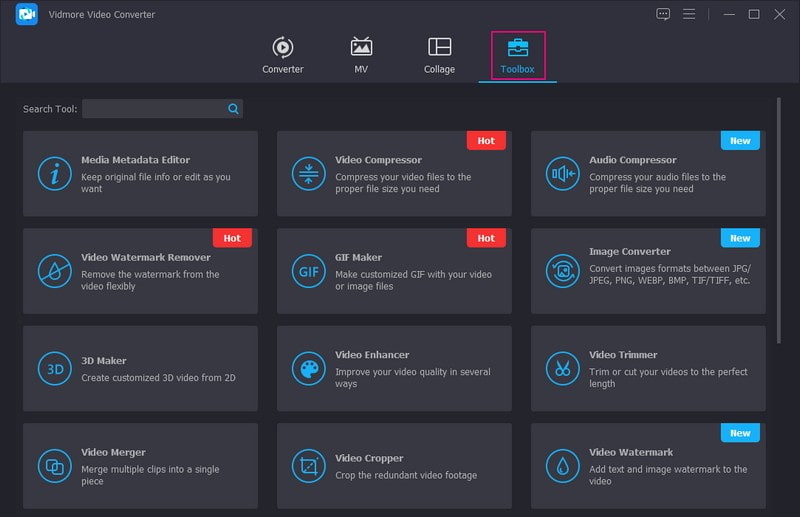
Pe lângă instrumentele de editare video de bază, oferă instrumente de bază, cum ar fi Video Cropper, Video Rotator, Video Merger, Video Trimmer etc. Dispune și de instrumente avansate de editare video, cum ar fi Video Watermark Remover, Video Compressor, Video Enhancer, Video Speed Controller, și altele. Explorarea setului de instrumente vă va oferi mai multe instrumente pentru a edita și îmbunătăți fișierele video, audio și imagine.
Partea 3. Tabel de comparație a Final Cut Pro și alternativele ferestrei sale
| Utilizabilitate | Sisteme de operare acceptate | Prețuri | Formate audio acceptate | Formate video acceptate | Interfață | |
| Final Cut Pro | Mulțumit | Mac | Plată unică în valoare de $299,99 | AAC, AIFF, BWF, CAF, MP3, MP4, RF64, WAV | 3GP, AVI, MOV, MP4, MTS, M2TS, MXF | Este conceput pentru editorii profesioniști |
| Vidmore Video Converter | Mulțumit | Mac, Windows | Începe la $19.95 | MP3, AAC, AC3, WMA, WAV, AIFF, FLAC, MKA, OGG, AU, M4A, M4B, M4R, DTS, APE, AMR, MP2, ALAC | MP4, MOV, HEVC MP4, MOV, ProRes, MKV, HEVC MKV, AVI, Video 5K/7K, WebM, MXF, M4V, XVID, ASF, DV, MPEG, VOB, OGV, DIVS, 3GP, TS, MTS, M2TS , TRP, MPG, FLV, F4V, SWF, AMV, MTV, DPG, GIF și multe altele | Este conceput pentru utilizatorii începători și profesioniști |
Partea 4. Întrebări frecvente despre Final Cut Pro
Final Cut Pro are grafică?
Da, Final Cut Pro permite utilizatorilor să adauge și să editeze diferite formate de imagini statice în proiectele lor, inclusiv imagini și fișiere grafice.
Este Final Cut Pro filigran gratuit?
Dacă utilizați doar versiunea de încercare, un filigran va fi încorporat în rezultatul dvs. Dar dacă vă abonați la versiunea plătită, o puteți elimina.
Vidmore Video Converter poate îmbunătăți calitatea video?
Într-adevăr, Vidmore Video Converter permite utilizatorilor îmbunătățiți calitatea videoclipului prin creșterea rezoluției. De asemenea, vă face videoclipul mai clar, optimizează luminozitatea și contrastul videoclipului și detașează zgomotul și tremuratul video.
Concluzie
Final Cut Pro nu este disponibil pe Windows; puteți obține un software de editare video ușor de utilizat și profesional, cum ar fi Vidmore Video Converter. Acest program vă poate ajuta să convertiți, să îmbunătățiți, să editați și să produceți rezultate video de înaltă calitate. Într-adevăr, este cel mai bun Final Cut Pro Windows alternativa pe care o puteti accesa.